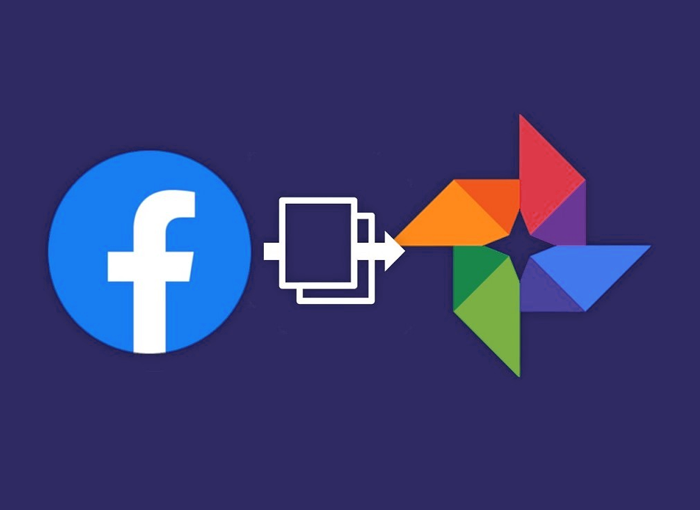Maaaring ito ang kaso na nais mong malaman kung paano i-export ang mga larawan sa Facebook sa Google Photos, kung saan maaari kang gumamit ng isang tool na binuo ng mismong social network. Sa ganitong paraan, ito ay isang pamamaraan na nagbibigay-daan sa iyong ipadala ang iyong mga larawan o video nang direkta mula sa Facebook nang direkta sa iyong Google Photos account, na may kaginhawahang ipinahiwatig nito.
Ang bagong tool na ito ay inihayag ng Facebook sa pagtatapos ng 2019, ngunit ngayon ay kapag magagamit ito sa karamihan ng mga gumagamit. Upang ma-access ito, kakailanganin mong gawin ito sa pamamagitan ng mga setting ng Facebook. Para sa kadahilanang ito, ipapaliwanag namin ang buong proseso na dapat mong sundin upang magawa ang prosesong ito.
Paano Mag-export ng Mga Larawan sa Facebook sa Google Photos
Susunod na ipapaliwanag namin sa iyo, hakbang-hakbang, kung ano ang dapat mong gawin ay sundin ang isang serye ng mga napaka-simpleng hakbang na idetalye namin sa ibaba. Sa ganitong paraan hindi ka magkakaroon ng anumang uri ng problema kapag ginagawa ang prosesong ito at mai-export mo ang iyong mga larawan sa serbisyong ito, kung saan mo sila mai-save at ligtas.
Una sa lahat kailangan mo ipasok ang Facebook mula sa iyong mobile application o sa web bersyon at pumunta sa menu upang ma-access Mga setting at privacy, na makikita mo sa bersyon ng desktop sa pamamagitan ng pag-click sa pindutan na may arrow na nakaturo pababa. Kapag na-click mo ang pagpipiliang ito, dapat kang mag-click sa configuration sa loob ng parehong window na iyon, na magdadala sa iyo sa isang bagong listahan ng mga pagpipilian.
Sa ganitong paraan maa-access mo ang iyong seksyon ng pagsasaayos, kung saan kakailanganin mong mag-click sa opsyon na Iyong impormasyon sa Facebook, tulad ng nakikita mo sa sumusunod na imahe:
Kapag na-click mo ito makikita mo kung paano sa kanang bahagi makikita mo ang pagpipilian Maglipat ng isang kopya ng iyong mga larawan o video. Kailangan mo lang mag-click sa Ver. Pagkatapos mag-click sa Ver makakahanap ka ng isang bagong screen, kung saan, para sa mga kadahilanang panseguridad, tatanungin ka mismo ng social network na ipasok muli ang iyong password. Sa ganitong paraan tinitiyak na ikaw, ang may-ari ng account na iyon, ang nais isagawa ang prosesong ito.
Kapag nagawa mo na ito ay makikita mo ang susunod na pahina. Dito makikita mo ang pagpipilian Pumili ng patutunguhan. Kailangan mong mag-click sa pindutan gamit ang alamat na ito at kailangan mong piliin ang pagpipilian Google Photos sa drop-down na menu, kung saan, sa katunayan, lamang ang lilitaw, bagaman ang lahat ay tila bukas upang sa hinaharap may mga bagong pagpipilian na inaalok sa mga gumagamit.
Kapag pinili mo ito, mahahanap mo ang posibilidad na gumawa ng isang kopya ng iyong mga larawan o video na na-upload sa Facebook sa Google Photos. Sa oras na ito kailangan mong gawin piliing ilipat ang iyong mga larawan o video, sa pamamagitan ng pag-click sa pagpipilian na gusto mo at, sa paglaon, pag-click sa sumusunod.
Kapag nagawa mo na ito, hihilingin sa iyo na pumili ng isang Google account at kailangan mo magbigay ng pahintulot sa Facebook. Una kailangan mong piliin ang nais na account at pagkatapos ay mag-click sa Payagan upang payagan ang pag-access sa iyong library ng Google Photos.
Kapag tapos na ito, lilitaw ang isang bagong window na humihiling ng kumpirmasyon upang maipakita na pinagkakatiwalaan mo ang Facebook na tatapusin ang proseso. Para sa mga ito kailangan mong suriin ang kahon Idagdag sa iyong library ng Google Photos at pagkatapos ay Payagan upang magpatuloy sa proseso.
Matapos matanggap ang lahat ng kaukulang mga pahintulot, magtatapos ka sa parehong screen sa mga setting ng Facebook, kung saan sasabihin nito sa iyo na naka-log in ka sa Google at makumpirma mo lamang ang proseso sa pamamagitan ng pag-click sa pindutan Kumpirmahin ang paglipat. Sa ganitong paraan ay magsisimulang ipadala ang data.
Sa anumang kaso, dapat mong tandaan na ang parehong mga larawan at video ay hindi malilikha sa isang magkakahiwalay na folder, ngunit ihahalo sa natitirang nilalaman at mga file na maaaring naimbak mo sa Google Photos.
Dapat itong isaalang-alang, kahit na ito ay isang bagay na may napakabilis at simpleng solusyon, dahil sapat na na i-access mo muna ang Google Photos at lumikha ng isang bagong folder at iimbak ang lahat ng nilalaman na ito, ginagawa ito sa paglaon, hanggang sa oras upang maipasa ang lahat ng iyong mga larawan mula sa Facebook (o mga video), mahahanap mo ang mga ito sa isang mas simpleng pamamaraan.
Tinutulungan ka nitong gumawa ng mga backup na kopya ng iyong mga larawan at video at maaari itong maging napaka kapaki-pakinabang sa kaganapan na nais mong iwanan ang iyong Facebook account, bagaman para dito ang platform mismo ay mayroong isang sistema upang mag-download ng mga larawan at imahe sa kaganapan na ikaw ay isasara ang iyong account bilang isang backup.
Sa anumang kaso, mahalaga na isaalang-alang mo ang pagpipiliang ito, dahil maaari itong magamit upang magkaroon ng mga larawan at video na nakaimbak sa cloud, upang magamit mo ang mga ito sa iba pang mga social platform o iimbak lamang ito kung kailan mo gusto upang magamit ang mga ito.
Ito ay isang mahusay na pagpipilian para sa lahat ng mga nais na mai-save ang kanilang mga larawan sa Facebook at / o mga video sa serbisyo ng cloud storage ng Google Photos, isang mahusay na pagpipilian para sa maraming tao.
Bagaman maraming tao ang walang kamalayan dito, dapat mong malaman na pinapayagan ka ng Google Photos na mag-imbak ng hanggang sa 15 GB ng data na ganap na walang bayad, isang puwang na ginagamit sa bawat Google account upang maiimbak ang nilalaman na nai-save sa iba't ibang mga serbisyo ng ang kompanya. Bilang karagdagan, kung kailangan mo ito, nag-aalok ang Google ng isa sa mga pinakamahusay na pagpipilian upang ma-enjoy ang mas malaking bilang ng mga gig para sa isang murang presyo. Sa katunayan, maaari kang umarkila ng 100 GB ng data ng online na imbakan sa halagang 1,99 euro bawat buwan, isang mahusay na pagpipilian.
Nag-aalok ang Google One ng maraming bilang ng mga pagpipilian para sa mga gumagamit, kaya't talagang nakawiwiling mag-imbak ng mga larawan at video, pati na rin iba pang mga uri ng nilalaman na kailangan mo, alinman sa Facebook o mula sa ibang mga serbisyo tulad ng gmail o iba pa. Ito ay isa sa mga pinakamahusay na serbisyo sa merkado upang mag-imbak ng data.